Nüüd saate Microsoft 365 faile kustutada. See erineb peitmisest, kuna see eemaldab faili teie salvestusruumist ja sellele pääseb juurde ainult OneDrive'i prügikasti kaudu.
Märkus.: Te ei saa kustutada faile, mis ei kuulu teile, faile, mida praegu redigeeritakse, ega juba kustutatud faile.
Faili kustutamine Microsoft 365 veebirakendusest
-
Avage Microsoft 365 (Office) rakendus või kui kasutate veebibrauserit, avage micosoft365.com. Vastava viiba kuvamisel logige sisse oma Microsofti kontoga või töö- või koolikontoga.
-
Otsige avalehel jaotises Kiirpääs (või Minu sisu kaudu) üles fail, mille soovite kustutada.
-
Valige ... Rohkem suvandeid ja valige Kustuta. Veenduge, et soovite selle faili kustutada. (Kui fail asub ühiskasutatavas asukohas (nt SharePointi kaustas), valige toimingu lõpuleviimiseks Ava faili asukoht .)
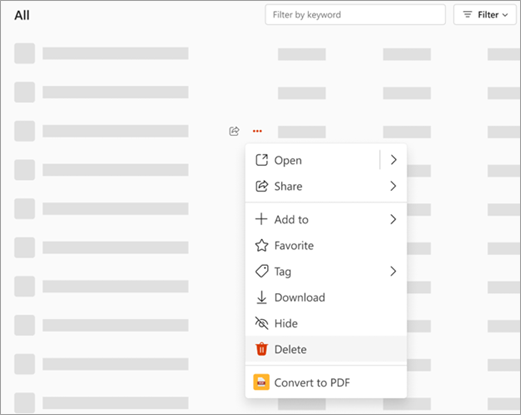
-
Kui olete faili kogenult kustutanud, otsige lehe allservas olevat toosti ja valige Kuva OneDrive'i prügikastis.
-
Valige OneDrive'i navigeerimispaanil Prügikast.
-
Valige jaotises Prügikast vara, mille soovite alles jätta, ja valige Taasta.
-










